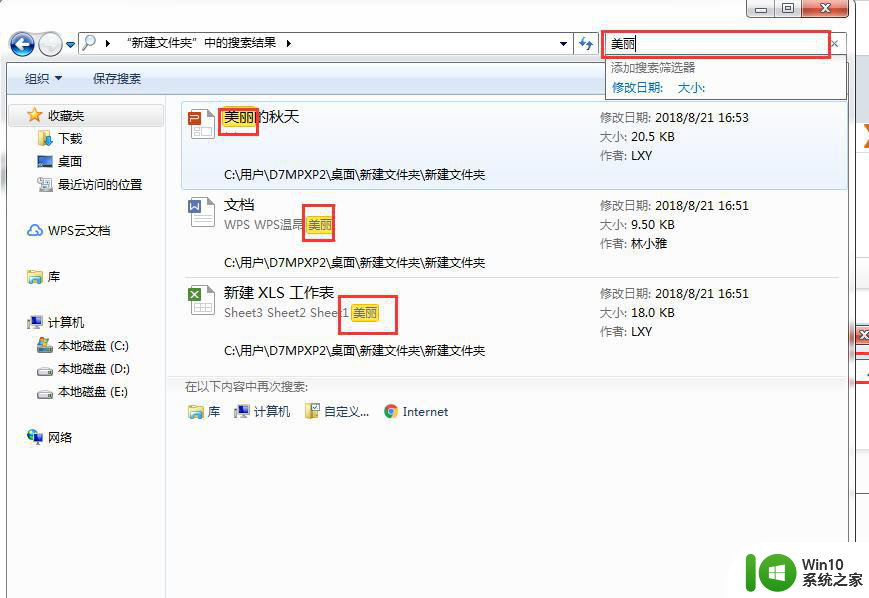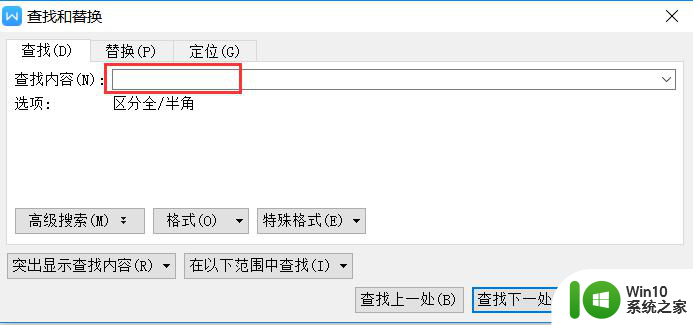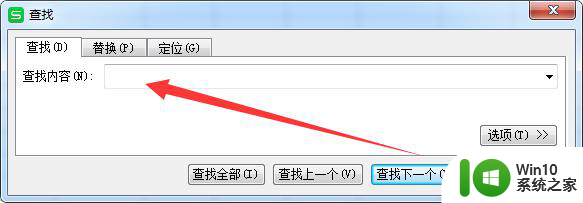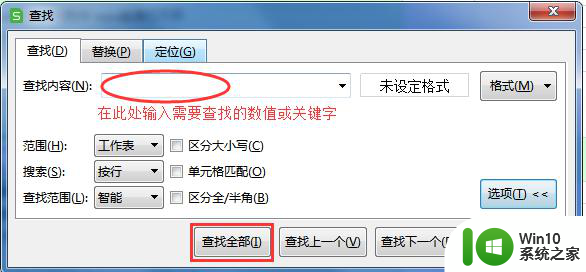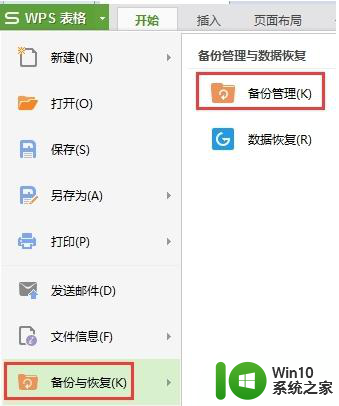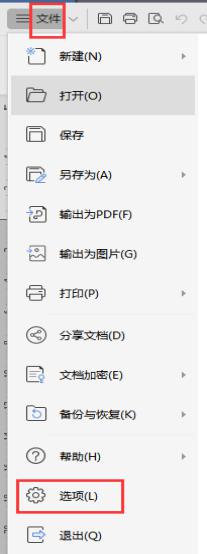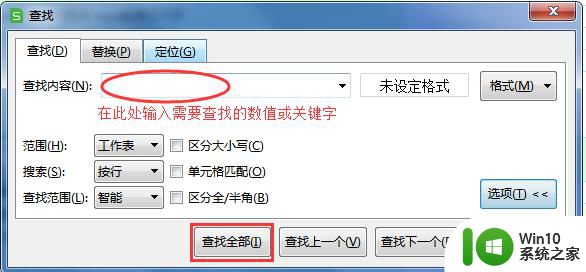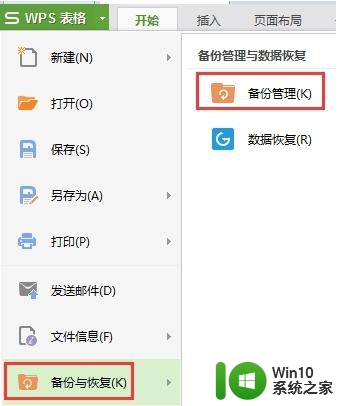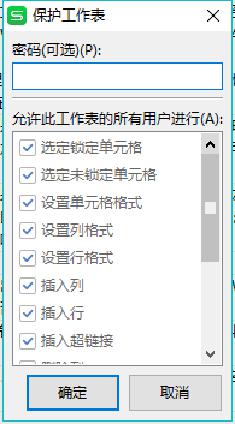wps怎么搜索文档内容 wps搜索文档内容的方法和技巧
wps怎么搜索文档内容,随着电子文档的普及和使用,我们经常会遇到需要快速找到特定文档内容的问题,WPS作为一款广受欢迎的办公软件,提供了便捷的搜索功能,帮助我们高效地查找文档中的关键信息。如何利用WPS搜索文档内容呢?在本文中我们将介绍WPS搜索文档内容的方法和技巧,帮助大家更好地利用这一功能,提升工作效率。无论是在处理大量文档还是在查找特定信息时,WPS搜索功能都能成为我们的得力助手,让我们轻松应对各种办公需求。

如何使用查找替换功能
若需在WPS程序中,快速地查找相关数据/文本内容,可以使用“查找”和“替换”功能。
1. 在“开始”选项卡上,选择“查找选择”下拉列表中的“查找”或“替换”。
2. 或通过快捷键 Ctrl+F 或 Ctrl+H调出查找替换框
3. 键入查找或替换的内容:可以是数字或文本,支持通配符查找(目前仅WPS文字支持通配符查找)。
4. 指定查找范围以及相关选项设置,若想要查找全部内容,设置相关选项后,直接单击“查找全部”即可
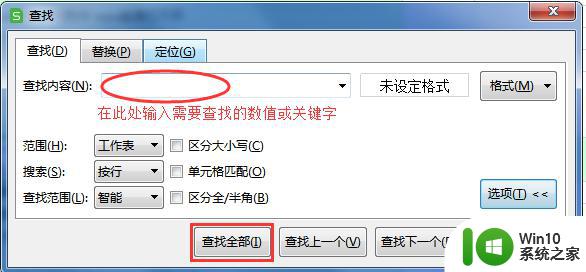
以上是有关如何在WPS中搜索文档内容的全部内容,如果您遇到此类情况,按照小编的步骤进行操作即可解决,这个过程非常简单快捷,一步到位。